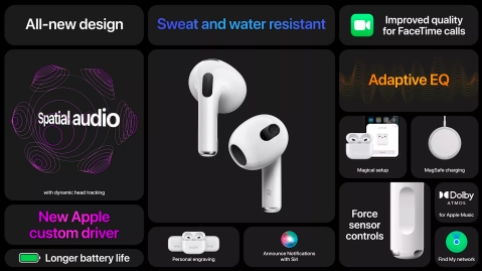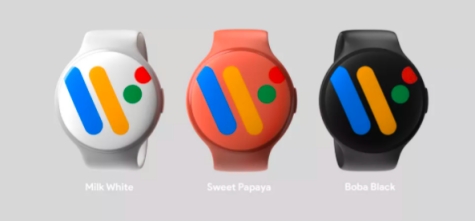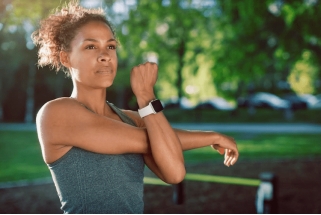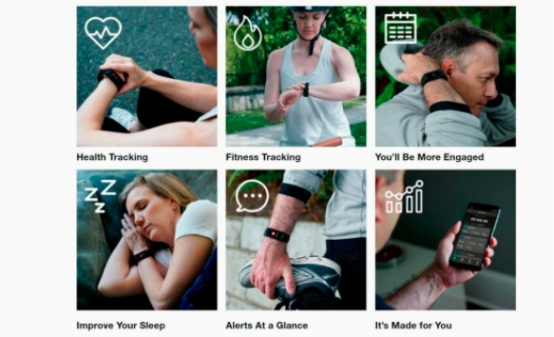Strona główna
Router
Funkcja serwera UPnP zapewnia, że nośniki USB urządzenia FRITZ!Box mogą być również odtwarzane na innych komputerach i urządzeniach RTV, takich jak konsole. Aby to zrobić, router musi być najpierw skonfigurowany.
Dzięki funkcji serwera multimediów FRITZ!Box przekształca się w multimedialną stację odtwarzania dla innych urządzeń elektronicznych, takich jak telewizory i konsole. Jest to możliwe dzięki standardowi sieci domowej UPnP-AV. W ten sposób konfigurujesz serwer mediów w urządzeniu FRITZ!Box.
Wiele gospodarstw domowych posiada konsole do gier, telewizory lub odtwarzacze multimedialne, które są wyposażone w interfejs sieciowy i obsługują standard UPnP. UPnP oznacza Universal Plug and Play i oferuje wygodny sposób komunikacji między urządzeniami sieciowymi w celu strumieniowego przesyłania muzyki, filmów lub obrazów z urządzenia na urządzenie. Użytkownicy nie muszą wykonywać zbyt wielu prac konfiguracyjnych.
Aby jednak FRITZ!Box działał jako serwer mediów, musisz najpierw aktywować jego funkcję. Użytkownicy mogą znaleźć odpowiedni wpis w sekcji „Pamięć masowa w sieci domowej (NAS)”. Znacznik wyboru przed napisem „Serwer multimediów aktywny” zapewnia, że zdjęcia, muzyka lub filmy z urządzeń pamięci masowej USB w urządzeniu FRITZ!Box są również dostępne dla innych urządzeń zgodnych z UPnP. Dzięki funkcji „Restrict release” dostęp można nadal ograniczać do niektórych danych.
Skonfiguruj serwer multimediów w urządzeniu FRITZ!Box
Strumieniowe przesyłanie multimediów w sieci
Aby korzystać z serwera mediów, należy aktywować funkcję NAS. (Zdjęcie: Zrzut ekranu) (Źródło: Zrzut ekranu) [Pokaż na jednej stronie | Pokaż jako historię] Zdjęcie 1/6
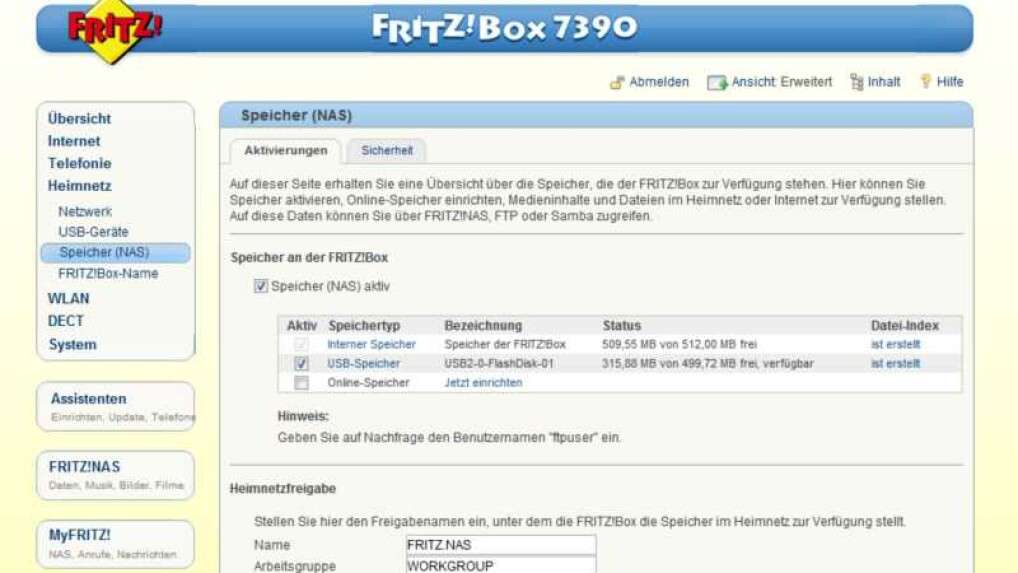
Ponadto zdalne połączenie USB musi być wyłączone. Dezaktywacja następuje w widoku rozszerzonym pod „Sieć domowa – urządzenia USB”. (Zdjęcie: Zrzut ekranu) (Źródło: Zrzut ekranu) [Pokaż na jednej stronie | Pokaż jako historię] Zdjęcie 2/6

Następnie umieść znacznik wyboru przed „Serwer multimedialny aktywny”. (Zdjęcie: Zrzut ekranu) (Źródło: Zrzut ekranu) [Pokaż na jednej stronie | Pokaż jako historię] Zdjęcie 3/6
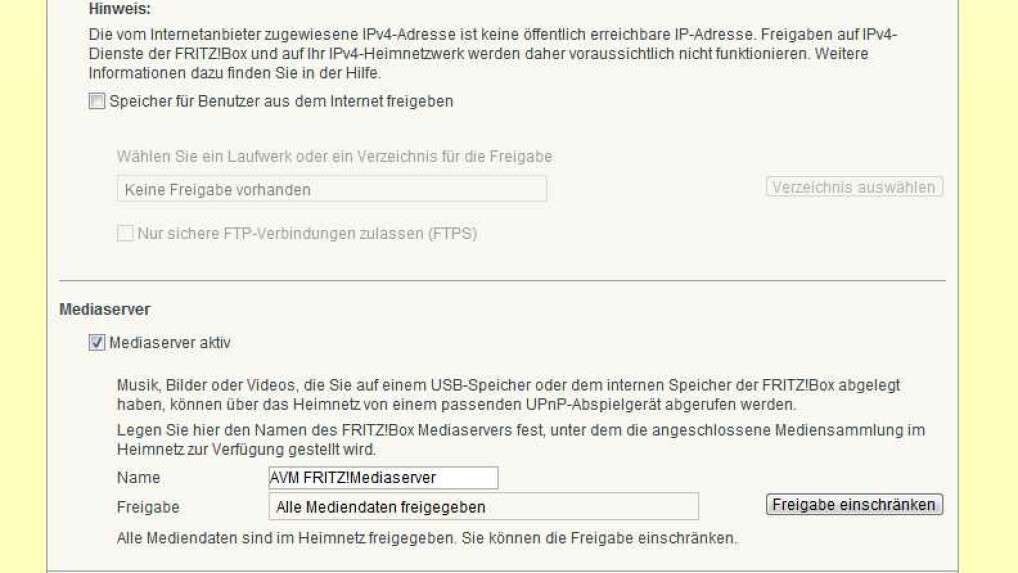
Na koniec należy zindeksować urządzenie pamięci masowej USB. (Zdjęcie: Zrzut ekranu) (Źródło: Zrzut ekranu) [Pokaż na jednej stronie | Pokaż jako historię] Zdjęcie 4/6
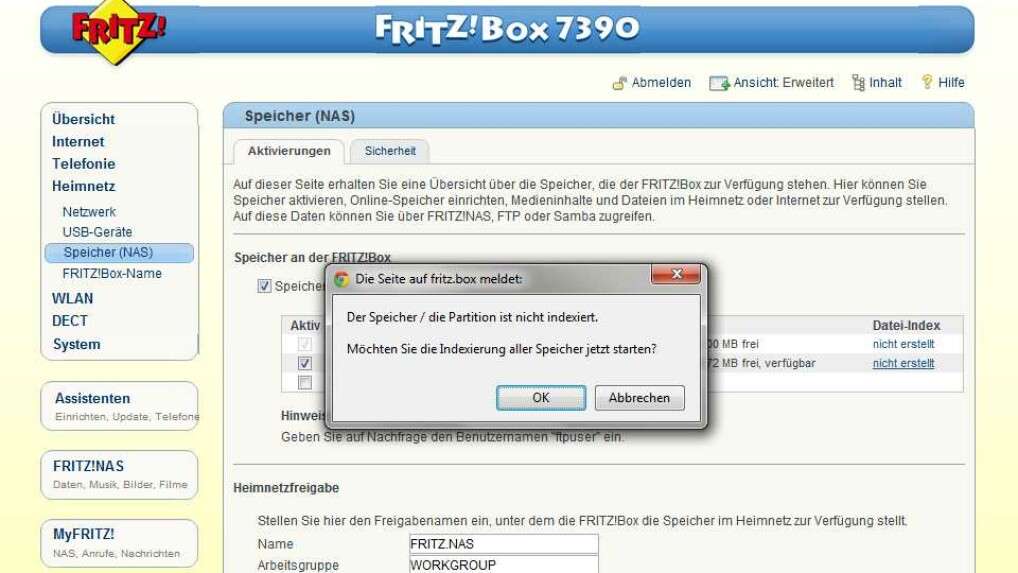
Zwolnienia mogą być ograniczone. (Zdjęcie: Zrzut ekranu) (Źródło: Zrzut ekranu) [Pokaż na jednej stronie | Pokaż jako historię] Zdjęcie 5/6
Dostęp do serwera multimediów można uzyskać w programie Windows Media Player. (Zdjęcie: Zrzut ekranu) (Źródło: Zrzut ekranu) [Pokaż na jednej stronie | Pokaż jako historię] Zdjęcie 6/6
Niezbędne indeksowanie
Ważne: Aby korzystać z funkcji serwera multimediów, użytkownicy muszą dezaktywować zdalne połączenie USB w interfejsie użytkownika FRITZ!Box. Wymagana jest również aktywacja pamięci masowej NAS. W tym artykule na netzwelt wyjaśniono, jak można osiągnąć obie te rzeczy.
Aby zakończyć konfigurację serwera multimediów, urządzenie pamięci USB w urządzeniu FRITZ!Box musi być zindeksowane. W tym celu należy kliknąć wpis „nie utworzono” odpowiedniej pamięci, która ma zostać zwolniona w obszarze Aktywacje w widoku „Pamięć sieciowa (NAS). Po zakończeniu indeksowania wyświetlany jest wpis „Utworzono”. .
W celach testowych można na przykład uruchomić Eksploratora Windows na komputerze podłączonym do Internetu. Wpis AVM FRITZ!Mediaserver powinien być dostępny w menu sieci Eksploratora. Nazwa odpowiada nazwie przypisanej w interfejsie użytkownika FRITZ!Box i można ją w każdej chwili zmienić. Po dwukrotnym kliknięciu wpisu w Eksploratorze program Windows Media Player otwiera się domyślnie i wyświetla dane na nośniku USB do przesyłania strumieniowego. Podczas uzyskiwania dostępu do innych urządzeń upewnij się, że sprzęt obsługuje standard UPnP.
Na tej stronie można znaleźć obszerny przegląd z wieloma innymi instrukcjami dotyczącymi urządzenia FRITZ!Box.
»Wskazówka: Najlepsi dostawcy VPN dla większego bezpieczeństwa i ochrony danych
Nie przegap niczego dzięki biuletynowi NETZWELT
W każdy piątek: Najbardziej pouczające i zabawne podsumowanie ze świata technologii!
... jeszcze więcej NETWORLD dla Twojej skrzynki pocztowej
Przeczytaj wcześniej naszą politykę prywatności. Szczegółowe informacje i inne opcje subskrypcji NETZWELT można znaleźć na powiązanej stronie.